一、新建影片文件
设置影片属性:尺寸550*400,背景蓝色。
二、创建星星电影剪辑(1)
(1)选择工具箱中的椭圆工具,设置边框色为无色。
(2)执行“窗口/混色器”命令,打开填充面板,选择放射渐变。颜色为从白色渐变。
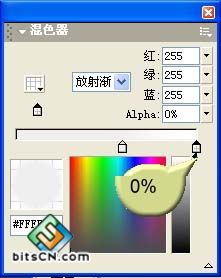
(3)点插入菜单下的新建元件1,选择图形,按住shift键画一正圆,单击左键选中此圆,调整到圆心正对"+",点鼠标右键拷贝(复制)此圆

(4)点插入菜单下的新建元件2,选择电影剪辑,粘贴刚才复制的圆也要对正“+”。利用任意变形工具将此圆拖成很扁的椭圆形,再复制一个刚才的圆的变形,并粘贴到一个新位置,利用再直线工具切掉一半,调整位置如图
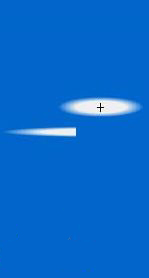
(5)点插入菜单下的新建元件,选择电影剪辑命名为xing1,将刚才的元件2拖入,两“+”字正对,点窗口下的“变形”,在旋转中输入90,连按三次复制并应用变形,则出现如图效果。
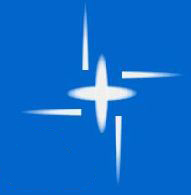
三、创建星星电影剪辑(2)
点插入菜单下的新建元件,选择电影剪辑命名为xing2,将刚才的元件1拖入,两“+”字正对,再拖入一个元件1,利用任意变形工具将其变成线形。再复制一个,利用任意变形工具让其转动90度,现在是三个元件在场景中,让他们的中心对齐,则为另一星星。
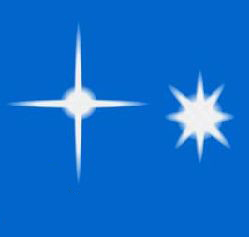
四、创建星星运动的电影剪辑
点插入菜单下的新建元件,选择电影剪辑命名为xingyd, 将刚才的xing1拖入到舞台左上边,在第10帧按f6再将xing1拖入到舞台右下边,回到第一帧,建立运动动画,旋转顺时针,次数为1。
五、创建星星闪动的电影剪辑
(1)点插入菜单下的新建元件,选择电影剪辑命名为xingsd,将刚才的xing2拖入到舞台中央,在第5、10、15、20帧按f6再将回到第一帧,选中整个图层1 建立运动动画。
(2)在第1帧将星星调到很小,透明度设为30%,在第5帧将星星调稍大,透明度设为100%,在第15帧将星星调小,颜色设为红色,在第20帧将星星调到大,颜色设为黄色
六、回到场景
任意从库中向外拖刚才你做好的xingsd2,xingyd,想拖几个都可以。测试一下你满意后自己保存,如果不满意可以分另双击库中的最早的元件1、元件2、xing1、xing2、xingsd2,xingyd。其实,你可以再设置他们的动画,可以再加引导线,可以调节大小等等,如果能加Actoin,那就更好看了。
七、保存电影源文件及导出.

